蓝屏错误0x00000024通常由磁盘或文件系统问题引起,可依次尝试:使用最后一次正确配置启动、运行chkdsk修复磁盘错误、检查硬盘连接与健康状态、执行SFC扫描修复系统文件、通过系统还原恢复系统,若无效则备份数据并重装操作系统。
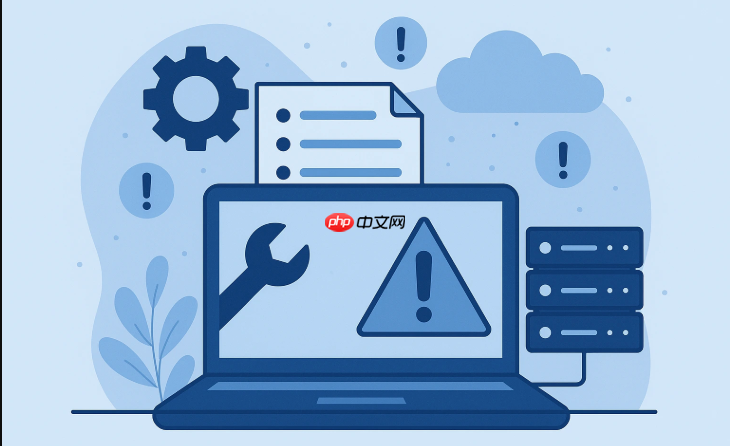
如果您在使用电脑时遇到蓝屏并显示错误代码0x00000024,这通常意味着系统在尝试访问NTFS文件系统时遇到了严重问题。此错误可能由磁盘错误、文件系统损坏或硬件故障引起。以下是针对此问题的多种排查与解决方法:
一、使用最后一次正确配置启动
此方法适用于因最近的驱动程序或系统设置更改而导致的蓝屏问题。通过回滚到上一次成功启动的配置,可以绕过当前的冲突。
1、重启计算机,在开机自检(POST)过程中,连续按压F8键(部分新型设备可能需要按Shift+F8)。
2、在出现的“高级启动选项”菜单中,使用方向键选择“最后一次正确的配置(高级)”。
3、按Enter键确认,让系统尝试以此模式启动。
二、运行磁盘检查工具(chkdsk)
chkdsk命令能够扫描硬盘驱动器,检测并修复文件系统级别的逻辑错误和坏扇区,是解决0x00000024错误的核心步骤。
1、如果系统无法正常进入桌面,需准备一个Windows安装U盘或WinPE启动盘,并从该介质启动电脑。
2、进入“修复计算机”选项,选择“疑难解答” > “高级选项” > “命令提示符”。
3、在命令提示符窗口中,输入命令:chkdsk C: /f /r,然后按回车。(若系统盘不是C盘,请替换为对应盘符)
4、等待命令执行完成,该过程可能耗时较长,请勿中断。完成后重启电脑并移除启动盘。
三、检查硬盘物理连接与健康状态
松动的数据线或即将发生故障的硬盘是导致此类蓝屏的常见硬件原因。检查连接和硬盘的SMART状态可以快速定位硬件问题。
1、关机并断开电源,打开机箱侧板,检查连接硬盘的SATA数据线和电源线是否牢固,尝试重新插拔。
2、有条件的情况下,更换一条已知良好的数据线进行测试。
3、从WinPE环境或另一台正常电脑上,使用CrystalDiskInfo等工具读取硬盘的SMART信息,重点关注“重映射扇区计数”、“寻道错误率”等参数,若状态为“不良”或“警告”,则硬盘很可能已损坏。
四、使用系统文件检查器(SFC)
当系统核心文件被破坏或丢失时,也可能引发此错误。SFC工具可以扫描并修复受保护的系统文件。
1、在能进入安全模式或命令提示符的情况下,以管理员身份运行命令提示符。
2、输入命令:sfc /scannow,然后按回车。
3、等待扫描过程结束,系统会自动报告是否发现并修复了损坏的文件。
五、尝试系统还原
如果之前创建过系统还原点,可以利用此功能将系统状态(包括注册表、系统文件)恢复到出问题之前的时间点。
1、在高级启动选项中,选择“疑难解答” > “高级选项” > “系统还原”。
2、按照向导提示,选择一个在蓝屏问题出现之前的还原点。
3、确认开始还原过程,完成后根据提示重启电脑。
六、备份数据并重装操作系统
当所有软件层面的修复方法均告失败,且初步判断非硬件立即损坏时,彻底重装系统是恢复电脑可用性的最终手段。
1、制作一个WinPE启动U盘,从该U盘启动,使用其中的文件管理工具将个人重要数据备份至外部存储设备。
2、使用Windows安装U盘启动,进入安装界面后,选择“自定义:仅安装Windows(高级)”。
3、删除原有的系统分区并新建,然后在空白空间上进行全新安装。































